 Perfetto 上手指南2 —— 基础使用
Perfetto 上手指南2 —— 基础使用
# Perfetto 上手指南2 —— 基础使用
# 1.进入 Perfetto Trace 分析界面
如果是使用 record_android_trace 命令或者 Perfetto UI 抓取 Trace 后,会自动打开 Perfetto Trace 界面。
如果是使用 perfetto 命令抓取 Trace ,需要手动打开 Perfetto Trace 界面。打开的方法如下:
使用浏览器打开 https://ui.perfetto.dev/ 界面如下:

可以把 trace 文件直接拖到浏览器中,也可以通过左上角的 Open trace file 打开 trace 文件。
# 2.Perfetto Trace 界面基本内容
Perfetto Trace 界面大致可分为 4 个区域:

- 操作区,主要用到 Current Trace 下的几个选项
- Show timeline :显示当前 Trace,切到了别的界面之后,再点这个就会回到 Trace View 界面
- Query:写 SQL 查询语句和查看执行结果的地方
- Metrics:官方默认帮你写好的一些分析结果
- Info and stats :当前 Trace 和手机 App 的一些信息
- 信息区:时间与搜索。
- Trace 内容区:图形化展示 Trace 的区域
- 信息区:展示Trace 内容区中选择中的元素的详细信息
Trace 内容区中主要有以下一些元素:
# 2.1 slice,片段

鼠标单击后会有一个黑框包围住,信息区会显示相关信息:

slice 代表了一段代码的执行过程,在代码中起于 Trace.traceBegin \ ATRACE_BEGIN,终于 Trace.traceEnd \ ATRACE_END
Trace.traceBegin(Trace.TRACE_TAG_ACTIVITY_MANAGER, "bindApplication");
AppBindData data = (AppBindData)msg.obj;
handleBindApplication(data);
Trace.traceEnd(Trace.TRACE_TAG_ACTIVITY_MANAGER);
2
3
4
# 2.2 counter,计数器
用于记录一些关键数据


对应于代码中的 Trace.traceCounter/ATRACE_INT:
ATRACE_INT(ftl::Concat("HW_VSYNC_", displayIdOpt->value).c_str(),
displayData.vsyncTraceToggle);
2
# 2.3 CPU Sched Slice, cpu 调度片段
用于展示 cpu 的调度情况

# 2.4 thread_state,线程状态
点击片段上方线程调度信息片段(Running),可以看到线程当前运行在哪个CPU上


点击信息区中的 Running on CPU 7 旁边的斜箭头:

就可以跳转到 CPU 调度区域中:

再次点击信息区域的斜箭头,可以回到原来位置
这里选择的 thread_state 是 App 的主线程,由用户点击屏幕唤醒运行,实际很多线程都是由其他线程/进程唤醒的,比如在 CPU 调度区域中选择一个 Slice:

信息区右侧的意思是当前 thread 由 P(Process)/system/bin/surfaceflinger [584] 中的 T(Thread)app [689] 唤醒。
线程从就绪到运行延迟了 48us 381ns
# 3 Perfetto Trace 界面基本操作
# 3.1 常用的快捷键
- 快捷键 f 可以放大选中。
- 快捷键 q,可以快速打开关闭信息区。
- 在 Trace 内容区中,可以通过 w/s 按键缩小放大界面, a/d 移动界面。
# 3.2 标记操作
标记操作可以让我们更方便的找到我们关注的 Slice,具体的,当我们选中一个片段时,点击 m,就可以做一个临时的标记,当标记另一个 Slice 以后,前一个零时标记就会取消。选中一个片段以后,如果点击 shift + m,就会添加一个普通标记,当标记另一个片段以后,普通标记不会被取消。
标记以后,会出现两个小三角:

点击小三角后,信息区会出现一个 remove 按键:

点击即可取消
# 3.3 插旗子
在上方区域的信息区中的时间轴上,点击鼠标左键,可以插上一些旗帜,这些旗帜可用用于标记一些事件的关键节点.

选中旗帜后,通过下方信息区域中的 remove 按键,可以取消旗帜
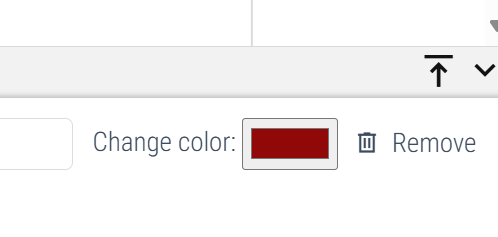
# 3.4 Pin 操作
我们可以通过 Pin 按钮,可以将这一行的信息 pin 到最上方,在我们需要了解特定一些信息时,非常有用:

